Windows XP-nin quraşdırılması üçün ən tam addım-addım təlimat. Windows XP-ni yeni sabit diskə necə quraşdırmaq olar Windows XP-nin quraşdırılması
Hər kəsə salam, bu gün biz bu haqda danışacağıq Windows XP-ni necə quraşdırmaq olar kompüterinizə. Mən bir neçə variant yazacağam, məsələn, bir flash sürücüdən quraşdırma və digər məqalələrdə - virtual maşında. Windows XP çoxları üçün nostalji hisslər oyadan çox köhnə sistemdir, ona görə də gəlin onu yenidən PC-yə quraşdırmağa cəhd edək və bir az iş görək!
Yeri gəlmişkən, Windows XP-ni quraşdırmadan əvvəl sizə materialı oxumağı məsləhət görürəm: “”. Bu, açılışı diskdən birinci yerə təyin etmək üçün lazımdır. Bunu bir flash sürücüdən edirsinizsə, onda sürücüləri yenidən təşkil edə bilməyəcəyiniz haqqında oxuyun, ancaq yükləmək üçün dərhal bir flash sürücü seçin.
Windows XP-ni diskdən quraşdırmağa hazırlanır
Windows XP ilə köhnə bir paylama dəstiniz varsa, o zaman birbaşa quraşdırmaya davam edək. Əgər paylama dəstiniz yoxdursa, şəkli aşağıdakı linklərdən yükləməyi məsləhət görürəm:
https://win-torrent.net/windowsxp_torrent
http://free-max.ru/windows_xp
Onlardan istifadə edərək düymələri olmayan şəkilləri tapa bilərsiniz.
BIOS-a daxil oluruq və nişana keçirik Çək və ya Qabaqcıl(BIOS versiyasından asılı olaraq). Parametrə daxil oluruq Yükləmə Cihazlarının Prioriteti və istədiyiniz cihazı birinci yerə, məsələn, CD/DVD sürücüsünə daşımaq üçün F5 və F6 düymələrindən istifadə edin. Və ya Enter düyməsini istifadə edərək istədiyiniz yükləmə cihazını seçin.

Parametrlərin saxlanması üçün nişana keçməlisiniz Çıx və oradakı seçimi seçin "Çıx və Dəyişiklikləri Saxla".

Fərqli BIOS versiyanız varsa, Mükafat deyin, aşağıdakıları edə bilərsiniz: bölməni açın "Qabaqcıl BIOS Xüsusiyyətləri".

Parametr seçin İlk Yükləmə Cihazı. Yaxınlıqda sabit diskdən yükləməyə cavabdeh olan HDD0 seçimi var. Diskdən yükləyirsinizsə, Enter düyməsini basın və CDROM seçin.


Dəyişdirilmiş parametrləri saxlamaq üçün əsas pəncərədəki seçimə keçməlisiniz "Saxla və Quraşdırmadan Çıx". Qırmızı bir təsdiq pəncərəsi görünəcək, burada düyməni basırıq Y.

Diskdən istifadə edərək Windows XP-ni necə quraşdırmaq olar
Lazım olan hər şeyi etdikdən və parametrləri saxlayaraq BIOS-dan çıxdıqdan sonra bu ifadə ilə qara pəncərəni görməlisiniz. "CD-dən yükləmək üçün istənilən düyməni basın", yəni "diskdən yükləmək üçün istənilən düyməni basın". Quraşdırmanın davam etməsi üçün hər hansı düyməni basdığınızdan əmin olun.


Xoş gəldin menyusu gözümüzə açılır. Burada istifadə edə biləcəyimiz bir neçə variant var:
- Birbaşa Windows XP-nin quraşdırılmasına davam edin.
- Bərpa Konsolundan istifadə edərək Windows XP-ni bərpa edin.
- Quraşdırıcıdan çıxın.

Təbii ki, düyməni basaraq birinci seçimi seçməlisiniz ENTER.
Növbəti pəncərədə açardan istifadə edərək lisenziya müqaviləsinin şərtlərini qəbul edin F8.

İndi bölmələrlə məşğul olmalıyıq. Bu nümunədə üç bölmə görürük. Siz onları birləşdirmək üçün bütün bölmələri silə bilərsiniz (D düyməsi ilə edilir) və ya onları hazır bölmədə quraşdıra bilərsiniz. Mən çağırılan sürücünü seçəcəyəm "Bölmə 2", sadəcə C hərfi var. Seçim Enter düyməsini sıxmaqla həyata keçirilir.

Növbəti pəncərədə formatlama növünü seçməlisiniz. Bölmə cədvəlini tamamilə təmizləmək üçün tam formatlaşdırma seçə bilərsiniz, lakin bu lazım deyil. Parametr seçin “NTFS sistemində bölməni formatlayın<Быстрое>» .

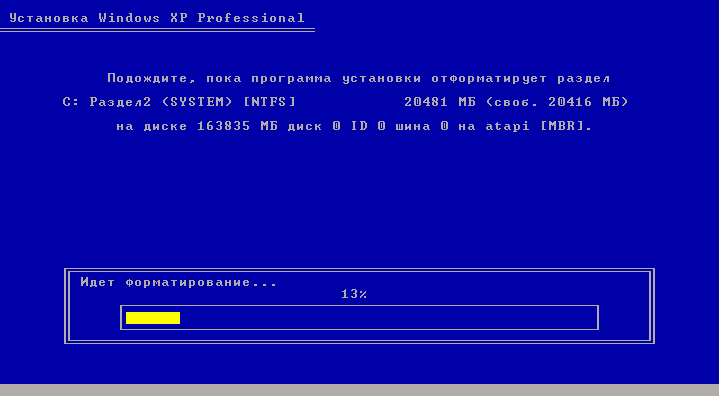

Quraşdırma faylları diskə kopyalanan kimi, regional məlumatları göstərməyinizi xahiş edən bir pəncərə görünəcək. Bu halda Next düyməsini basın.
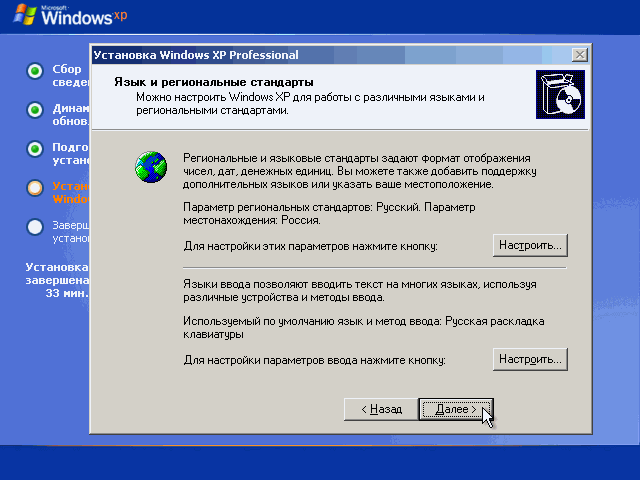
Əgər sizdən məhsul açarını daxil etməyiniz xahiş olunursa, onu daxil edin. Başqa bir şəkil endirmisinizsə, açar ona daxil ola bilər, beləliklə siz bu pəncərəni görməyəcəksiniz.

Tarix və vaxtı təyin etməyimiz xahiş olunan başqa bir pəncərə. Sonra düyməni basın "Daha".
 Windows-u necə silmək üçün "keç".
Windows-u necə silmək üçün "keç".
Bir neçə linkə baxmağı təklif edirəm
Əməliyyat sisteminin yenidən qurulması yığılmış əməliyyat səhvlərini düzəltməyə, sabit diskləri yenidən formatlamağa və reyestri tamamilə təmizləməyə imkan verir. Hər altı aydan bir Windows XP-ni yenidən quraşdırmaq tövsiyə olunur.
Addım 1. Kompüterinizi yandırdığınız zaman BIOS-a daxil olun və sürücünüzü ilk prioritet yükləmə cihazı kimi təyin edin.

Bir qeyddə! Sürücüdən başqa bir şəkildə yükləyə bilərsiniz: prosedur zamanı "POST" yükləmə menyusuna daxil olun və seçinCD-ROM və yaDVD-ROM.
Addım 2. Quraşdırma zamanı sizdən SCSI və ya RAID cihazları üçün xüsusi sürücüləri yükləmək təklif olunacaq. Bu drayverlər server sistemləri üçün istifadə olunur, ona görə də ev kompüteri üçün bu addımı atlaya bilərsiniz.
Addım 3. Lütfən, Son İstifadəçi Lisenziyası Müqaviləsini (EULA) nəzərdən keçirin. Razılığınızı təsdiqləmək üçün F8 düyməsini basın. Arızalı halda (ESC), quraşdırma dayandırılacaq.

Bir qeyddə! Müqavilədə az adamın diqqət yetirdiyi bir neçə məqam var. Məsələn, göstərilən sənədə görə, hər bir ödənişli lisenziya üçün quraşdırma diskini iki dəfədən çox olmayan surətdə çıxarmaq hüququnuz var. Bu yolla siz paylamaların lisenziyasız nüsxələrinin istifadəsi ilə bağlı müxtəlif məhkəmə çəkişmələrindən qaça bilərsiniz!
Addım 4. Sabit diskinizin tutumunu yoxlayın. Seçilmiş bölməyə quraşdırmaq üçün Enter düyməsini istifadə edin və 7-ci addıma keçin. Əgər cildlərin sayını dəyişmək istəyirsinizsə, 5-ci addıma keçin.

Addım 5."C" düyməsini basaraq sabit diskin lazımi sayda məntiqi bölmələrini (həcmlərini) yaradın. Yeni həcmin ölçüsünü təyin edin.

Addım 6. XP quraşdırmaq istədiyiniz məntiqi sürücünü göstərin.

Addım 7 Sabit diskinizi formatlaşdırmaq üçün istədiyiniz seçimi yoxlayın.

Vacibdir! Sürətli formatdan daha çox tam format seçmək daha yaxşıdır, çünki o, pis sektorları yoxlayır. Quraşdırarkən nəzərə alınQuraşdırma üçün seçilmiş XP həcmi tamamilə təmizləndi!
Addım 8 Bölmə formatlaşdırma prosesi başa çatana qədər gözləyin.

Addım 9 Sistem fayllarının kopyalanması prosesi başa çatana qədər gözləyin.

Addım 10 Davam etmək üçün yenidən yükləmə tələb olunur, bir qayda olaraq, avtomatik olaraq baş verir.

Addım 11 Yüklədikdən sonra sistemin quraşdırılması prosesi başlayır.

Addım 12 Quraşdırma proqramının tələbi ilə sizə lazım olan regional parametrləri konfiqurasiya edin.

Ən tez-tez istifadə etdiyiniz kimi standart tərtibatı seçmək məsləhətdir. Siz onu daha sonra, artıq quraşdırılmış sistemdə dəyişə bilərsiniz.

Addım 13 Proqramların mülkiyyət hüququnun qurulması bu lisenziyalı nüsxənin müəllif hüquqları sahibinin adının sonradan Windows XP-də göstərilməsi üçün lazımdır.

Addım 14 Quraşdırıcı tərəfindən tələb edildikdə, açarı daxil edin. Bir qayda olaraq, lisenziya açarları olan stikerlər kompüter qutusunda və ya quraşdırma diskləri üçün orijinal qutularda yerləşir.

Addım 15 Kompüter adını (tələb olunan parametr), həmçinin "Administrator" hesabı üçün parol yaradın və daxil edin (isteğe bağlı parametr, lakin müəyyən etmək daha yaxşıdır).
Bir qeyddə!Əgər kompüteriniz işçi qrupunda və ya domen şəbəkəsində deyilsə, siz istənilən adı göstərə bilərsiniz. Əks təqdirdə, adı Latın dilində istifadə etməlisiniz, lakin əvvəlki ilə üst-üstə düşmədiyinə əmin olun, əks halda domen nəzarətçisinə və ya başqa bir kompüterə qoşulduqda problemlər yarana bilər.

Addım 16 Tarix və vaxt parametrlərini təyin edin.
Bir qeyddə! Köhnə versiyaları quraşdırarkənXP-də saat qurşağı ilə bağlı problem ola bilər. Hazırda qış və yay vaxtları ləğv edilib, lakin bu keçidlər sistemdə qalır. Əlavə yeniləmələr quraşdırmadan onların qarşısını almaq üçün başqa ölkə üçün saat qurşağınızı göstərin (məsələn, Moskva əvəzinə İstanbulu göstərin).

Addım 17Şəbəkə parametrləri aşağıdakı kimi qurulur: əgər kompüterinizdə statik IP olmalıdırsa, "Xüsusi parametrlər" seçimini yoxlayın. “Adi parametrlər”i seçsəniz, kompüterinizin, şlüzünüzün və DNS serverinizin şəbəkə ünvanı avtomatik olaraq təyin olunacaq.

Addım 18 Kompüterinizin aid olduğu domen və ya şəbəkə qrupunu göstərin. Standart İş Qrupudur.
Vacibdir! Bir domenə qoşulmaq lazımdırsa, onu quraşdırma zamanı dərhal müəyyən etmək daha yaxşıdır - bu, bütün əməliyyat sistemi yeniləmələrini, təhlükəsizlik parametrlərini və standart iş stansiyası parametrlərini tez bir zamanda almağa imkan verəcəkdir.

Addım 19 Quraşdırmanın tamamlanmasını gözləyin.

Addım 20. Kompüteriniz tərəfindən tələb edildikdə, ekran parametrlərinizi avtomatik tənzimləyən sistemə razılıq verin.

Addım 21 Ekran Çözünürlüğü Sihirbazında istədiyiniz seçimi yoxlayın.

Addım 22 Təlimatlara uyğun olaraq əməliyyat sisteminin son quraşdırmasını həyata keçirin.

Addım 23İstədiyiniz sistem yeniləmə seçimini yoxlayın.
Vacibdir! Texniki dəstəkWindowsXP 2014-cü ildə dayandırıldı, buna görə də çox vacib olanlar, məsələn, ransomware viruslarından qorunma istisna olmaqla, hazırda heç bir yeniləmə yoxdur.

Addım 24 Xahiş etdikdə Windows-un surətini Microsoft Korporasiyasında qeydiyyatdan keçirin. Əslində, bu xüsusiyyət bütün sistem yeniləmələrinə girişi təmin edir.

Addım 25 Kompüter istifadəçilərini təyin edin.
Bir qeyddə! Maşınınız domendə olsa belə, istifadəçilər müəyyən edilməlidir, çünki bu qeydlər yalnız müəyyən iş yerinə aiddir.

Addım 26 Quraşdırma sihirbazını tamamlayın.

Addım 27 Windows quraşdırma prosesini tamamladıqdan sonra bütün cihazlar üçün sürücüləri yeniləməlisiniz.

Nəticə
Biz OS quraşdırılmasının əsas məqamlarını nəzərdən keçirdik, lakin "müstəqil" bir maşında quraşdırma ilə domendəki bir stansiya arasındakı fərqi unutma. Sabit işləməyi qorumaq üçün sistem sürücülərinizi mümkün qədər tez-tez yeniləməyə çalışın.
Video - Windows XP quraşdırılması
Windows XP ən populyar əməliyyat sistemlərindən biridir və uzun illər yaşı olmasına baxmayaraq, bir çox insan hələ də bu sistemdən istifadə edir. Əgər bərpa etmək istədiyiniz köhnə kompüteriniz varsa və ya yeni kompüterə XP quraşdırmaq istəyirsinizsə, bu, çox çəkməyəcək.
Qeyd: Microsoft artıq Windows XP-ni dəstəkləmir, yəni artıq bu sistem üçün yeniləmələri təmin etmir. Beləliklə, quraşdırmağı düşünün və ya.
Addımlar
1-ci hissə
Parametrlər- DirectX diaqnostikasını işə salmaq üçün Run dialoq qutusunu açın (WinKey + R düyməsini basın), DXDIAG yazın və OK düyməsini basın.
- Minimum Sistem Tələbləri
- Prosessor: 300 MHz (Intel və ya AMD)
- RAM: 128 MB
- 1,5 GB boş disk sahəsi
- Video kart: Super VGA (800x600)
- CD/DVD-ROM
- Klaviatura və siçan
- Şəbəkə adapteri (şəbəkəyə qoşulmaq üçün)
- Səs kartı və dinamiklər və ya qulaqlıqlar
-
Windows XP düyməsini tapın. Disk qutusunda və ya sistem blokunda yerləşən stikerdə çap olunur. Açar 5 qrupa bölünmüş 25 simvol dəstidir (hər qrup üçün 5 simvol). Windows quraşdırılmasını başa çatdırmaq üçün açara ehtiyacınız olacaq.
Kompüterinizi CD/DVD-dən (sabit diskinizdən deyil) yükləmək üçün qurun. Bu, quraşdırma diskindən yükləməyə imkan verəcəkdir. BIOS-da BOOT menyusunda yükləmə sırasını dəyişə bilərsiniz.
İstifadəçilər yaradın. Sistemi aktivləşdirdikdən sonra istifadəçilər yarada biləcəyiniz bir pəncərə açılacaqdır. Adınızı və bu kompüterdə işləyəcək şəxslərin adlarını daxil edin. Davam etmək üçün Next klikləyin.
Windows XP-ni işə salmaq üçün kompüteriniz minimum sistem tələblərinə cavab verməlidir (yaxud onları keçməlidir). Siz kompüterinizin komponentləri haqqında məlumatı onun təlimat kitabçasında və ya DirectX diaqnostikasından istifadə etməklə tapa bilərsiniz.
- BIOS-u CD prioritetindən yükləmək üçün təyin etməyi unutmayın. Köhnə kompüterlərdə BIOS-da disketdən (Floppy), sabit diskdən (HDD) və kompakt diskdən (CD-ROM) yükləmə seçimləri var. İlk yükləmə cihazı kimi CD-ROM seçməlisiniz.
- Quraşdırma prosesi zamanı çətinliklərlə qarşılaşsanız, Windows Installer səhv haqqında ətraflı məlumat verəcəkdir. Bu saytda xətanı tapın və onu necə düzəltmək barədə oxuyun.
- Quraşdırma 15 ilə 40 dəqiqə çəkəcək. Hamısı kompüterinizin sürətindən asılıdır. Kompüteri tərk etməmək daha yaxşıdır, çünki quraşdırma zamanı şəbəkə parametrlərini, vaxtı və s.
salamlar. Bu gün bu haqda yazmaq qərarına gəldim Windows XP-ni necə quraşdırmaq olar. Sadəcə mənə kompüter gətirdilər, bir növ köhnədir, artıq köhnədir. 256 MB RAM, Celeron prosessoru, 40 GB sərt disk. Yaxşı onda? Ancaq nə olursa olsun, XP onun üçün uyğundur.
Sadəcə, hər kəs artıq Windows 8-i quraşdırmaq haqqında yazır, amma məndə nəsə səhv oldu. Yaxşı, yaxşı, mən XP-nin hələ də yaşayacağını düşünürəm, çünki nə deyərlərsə, bu, yaxşı bir ƏS-dir və bir çox insan hələ də onunla işləyir. Şəkillərə görə dərhal üzr istəyirəm, şəkilləri 15 düymlük monitorda və həmçinin telefonumda çəkmişəm. İdeal olaraq, əlbəttə ki, Windows XP-ni virtual maşına quraşdırıb gözəl ekran görüntüləri çəkə bilərsiniz, amma mənim canlı nümunəm var :).
Windows XP quraşdırmaya hazırlanır
Vacibdir! C sürücüsündə (əməliyyat sistemini quraşdırdığınız və ya quraşdırdığınız disk) sizin üçün vacib olan məlumatların olmadığına əmin olun. İş masası və qovluq "Mənim sənədlərim" C sürücüsündə saxlanılır. Əgər məlumat varsa, onu yükləmə diskindən istifadə edərək D diskinə köçürmək olar.
Hər şey qaydasındadırsa, davam edirik. Windows XP quraşdırma diskini kompüterinizin sürücüsünə daxil edin və kompüterinizi yenidən başladın. Yükləmə başladıqdan sonra ekranın aşağı hissəsində yükləmə görürsünüzsə (nöqtələr hərəkət edəcək), onda hər şey qaydasındadır. İstənilən düyməni cəld basın (vaxtımız yox idi :)), kompüteri yenidən başladın) və quraşdırmanın başlanğıcına davam edə bilərsiniz.
Yaxşı, əgər siz CD-dən yükləməmisinizsə, lakin kompüter hər zamanki kimi sabit diskdən yükləməyə başlayıbsa və ya əməliyyat sistemini yenidən quraşdırmağınıza səbəb olan bir səhv yaranıbsa, bu, sürücüdən yükləmə olmadığınız deməkdir. BIOS-da ilk olaraq təyin edin. Mən artıq bu barədə bir məqalə yazdım, lakin bu kompüterdə BIOS məqalədə təsvir olunanlardan fərqli idi.
"Yükləmə" sekmesine keçin.
"Yükləmə cihazının prioriteti" düyməsini basın.
“Enter” və “Yuxarı” “Aşağı” düymələrindən istifadə edərək əvvəlcə CD/DVD, sonra isə sabit disk və s. qurun. İndi F10 düyməsini basın və dəyişiklikləri yadda saxlayın. Kompüter yenidən başlayacaq və CD yüklənəcək. İstənilən düyməni basın və quraşdırmanın başlanğıcına keçin.
Windows XP quraşdırma prosesi
İstənilən düyməni basan kimi biz bunu görürük:
Burada gözləməli olacaqsınız, yaxşı, heç nə etmək olmaz, gözləyirik :).
Bu pəncərədə "Enter" düyməsini basın.
F8 düyməsini basaraq lisenziya müqaviləsini qəbul edirik.
Gördüyünüz kimi, mən artıq Windows XP-nin köhnə versiyasını tapmışam və siz onu bərpa etməyə cəhd edə bilərsiniz, amma məncə, sizə təmiz quraşdırma da lazımdır, ona görə də “Esc” düyməsini basın.
Əməliyyat sistemini quraşdırmaq istədiyimiz sabit diskdə bölməni seçirik. Bir qayda olaraq, bu C:, onu seçin və "Enter" düyməsini basın.
Quraşdırmanı "C" düyməsi ilə təsdiqləyin.
Burada bölmənin necə formatlanacağını seçməlisiniz. Mən sizə FAT seçməyi məsləhət görürəm və sürətli deyil. "Enter" düyməsini basın. "F" düyməsini basaraq formatlaşdırmanı təsdiqləyin.
Sabit diskdəki bölmə formatlanana qədər gözləyirik.
Faylların diskdən kopyalanması dərhal başlayacaq, yenidən gözləyin :(.
Siz dərhal dili və klaviaturanı quraşdıra bilərsiniz. "Növbəti" düyməsini basın.
Adınızı və təşkilatınızın adını daxil edin. Davam et.
Vaxtın və tarixin təyin edilməsi. "Növbəti" düyməsini basın.
Yenə gözləyirik, çox uzağa getməyin :).
getdim "Adi parametrlər" və "Sonrakı" düyməsini basın.
Microsoft-da qeydiyyatdan keçə bilərsiniz. Amma mən imtina etdim. Davam edək.
Biz istifadəçiləri kompüterə görə müəyyənləşdiririk.
Təbrik edirik! Windows XP quraşdırılması tamamlandı.
Bütün dostlar, quraşdırma tamamlandı və kompüterinizdən istifadə etməyə başlaya bilərsiniz. Onu da qeyd etmək istəyirəm ki, mən Windows XP-nin ən sadə quruluşunu quraşdırmışam. Siz həmçinin quraşdırma prosesinin bir qədər fərqli ola biləcəyi ZWER-dən bir montaja sahib ola bilərsiniz. Məsələn, bu versiyada hələ də açarı daxil etdim, şəkil çəkməyi unutdum. Ancaq ZWER-dən olan montajda belə bir maddə yoxdur. Yaxşı, açar tələb edərsə, onu çox güman ki, disk şəkli ilə yüklədiyiniz mətn faylında axtarın.
Yaxşı, bu qədər. Uğurlar dostlar!
Çox vaxt İnternetdə Windows XP artıq kompüterinizdə quraşdırıldıqda Windows 7, 8 və ya 10-u ikinci sistem kimi necə quraşdıracağınıza dair təlimatları tapa bilərsiniz. Bu, hətta təcrübəsiz bir istifadəçinin də öhdəsindən gələ biləcəyi nisbətən sadə bir işdir, çünki daha yeni əməliyyat sistemi həmişə köhnəsinin yükləyicisini saxlayır və avtomatik olaraq istifadəçinin hansı sistemi yükləyəcəyini seçə biləcəyi menyu yaradır - yenisini və ya əvvəlki. Bu yazıda biz əks vəziyyətə baxacağıq - Windows 7, 8, 10 kompüterdə quraşdırıldıqda və istifadəçi paralel olaraq Windows XP quraşdırmaq istəyir. Vəziyyətin kəskinliyi ondan ibarətdir ki, Windows XP-ni quraşdırdıqdan sonra əvvəllər quraşdırılmış Windows 10/8/7 yüklənməni dayandıracaq və onun yükləyicisi bərpa edilməli olacaq.
Windows XP-nin Windows 7/8.1/10-dan sonra ikinci sistem kimi quraşdırılması
Əgər sizin stolüstü kompüteriniz varsa, onda müasir Windows 7/8.1 üçün SSD və XP üçün klassik sərt diskdən istifadə etmək daha yaxşı olardı. Bu vəziyyətdə, təsadüfən heç bir şeyi silməmək üçün SSD-ni Windows 7-10 ilə müvəqqəti olaraq söndürə bilərsiniz, sakitcə XP quraşdırın və sonra yükləmə sırasını konfiqurasiya etməyə davam edin.
METOD 1. Windows XP-ni Windows 7/8.1/10 ilə qoşulmuş sabit disklə quraşdırmaq və ya Windows XP-ni eyni fiziki diskin başqa bölməsinə quraşdırmaq
Bu, əksər istifadəçilərin qarşılaşdığı ümumi vəziyyətdir. Bundan əlavə, bu üsul bir neçə fiziki sürücüyə sahib olan, lakin sabit diski Windows 7/8.1 ilə ayırmaq istəməyən və ya ayıra bilməyən təcrübəsiz istifadəçilər üçün uyğundur.
Diqqət! Bu üsul SSD-lər üçün uyğun deyil. Əgər siz XP və 7/8.1-i SSD-yə quraşdırmaq istəyirsinizsə, əvvəlcə Alignment Tool-dan istifadə edərək sürücünü XP üçün hazırlamalı, sonra XP-ni quraşdırmalısınız və yalnız bundan sonra Windows 7/8.1-i quraşdıra bilərsiniz.
Addım 1 İkinci əməliyyat sistemi üçün bölməni hazırlayın.
Sonradan XP quraşdıracağınız sabit diskinizdə bir bölmə yaradın. Diski bölmək və ya mövcud arakəsmələr arasında boşluğu yenidən bölüşdürmək lazımdırsa, pulsuz MiniTool Partition Wizard Home proqramından istifadə edin (rəsmi veb saytdan yükləyin).
Vacibdir! Bölmələr hazırlayın EXCLUSIVEly Windows 7/8.1/10-da XP quraşdırmadan ƏVVƏL! Biz qətiliklə XP quraşdırıcısında diski bölməyi Tövsiyə ETMƏYİR! Bölmələrlə bağlı XP quraşdırıcısında etməli olduğunuz şey istədiyiniz bölməni seçmək və onu tez formatlaşdırmaqdır!
Tutaq ki, diskinizdə üç bölmə var:
- Yüklənə bilən (Windows 7 üçün 100MB və ya Windows 8/10 üçün 350MB tutum)
- Windows 7/8./10-un quraşdırıldığı sistem.
Windows XP üçün dördüncü bölmə yaradırsınız. Harada yerləşdiriləcək və hansı hissədən ərazini kəsmək sizin ixtiyarınızdadır. Təbii ki, bölmələri belə təşkil etmək daha məntiqlidir:
- Yüklənə bilən
- Windows 7/8/8.1-in quraşdırıldığı sistem.
- Windows XP quraşdırma bölməsi
- İstifadəçi məlumatları olan disk.
Bölməni Windows XP Quraşdırma-da formatlaşdırsanız da, etiket təyin etmək üçün onu Windows 7/8/10-da formatlaya bilərsiniz. Və etiket XP quraşdırma proqramında düzgün bölməni seçməkdə səhv etməməyə kömək edəcəkdir.
Addım 2 Windows XP-ni quraşdırın
Quraşdırma CD-sindən və ya yüklənə bilən USB flash sürücüsündən yükləyin və hazırlanmış bölməyə Windows XP quraşdırın. Bölmə seçərkən son dərəcə diqqətli olun. Onun ölçüsü ilə rəhbər olun.
Bölmə seçin və vurun Daxil edin:

Bir element seçin NTFS sistemində bölməni formatlayın (sürətli):

Windows XP-nin quraşdırılması üçün əlavə addımlar onun yeganə əməliyyat sistemi kimi adi quraşdırılmasından fərqlənmir.
Quraşdırma tamamlandıqdan sonra XP-yə yükləyin və bütün lazımi cihaz sürücülərini quraşdırın. Şəbəkənizi və internetinizi qurun (lazım olduqda).
Addım 3 Birinci əməliyyat sisteminin yükləyicisini bərpa edin və ona ikinci əvvəlki nəsil sistem üçün giriş əlavə edin
A. Hazırlıq mərhələsi. Dəstək proqramı yüklənir
basın Qeydiyyatdan keçin səhifənin altında:

Yükləmək üçün onu Facebook hesabınız adından bəyənin və ya e-poçt vasitəsilə abunə olun:

Proqram tələb edir Microsoft .NET 2.0 SP2 Çərçivəsi. Microsoft saytından yükləyə bilərsiniz http://www.microsoft.com/ru-RU/download/details.aspx?id=1639:
- Microsoft .Net 2.0 SP2 Framework quraşdırın.
- EasyBCD quraşdırın.
B. Windows 7/8/10 yükləyicisinin bərpası
XP-nin quraşdırılması zamanı Windows 7/8/10 yükləyicisi itdi. Ona görə də ilk etməli olduğumuz şey onu bərpa etməkdir.
EasyBCD-ni işə salın.
- Bölməyə keçin BCD quraşdırılması.
- XP quraşdırmadan əvvəl Windows 7\8 yükləyicisinin yerləşdiyi bölməni seçin.
Əksər hallarda, bu, ilk sisteminiz Windows 8\8.1 idisə, Windows 7 üçün 100MB və ya 350MB olan ilk bölmədir. - Yükləyici növünü seçin - MBR-də Windows Vista/7/8
- düyməni basın MBR-ni yenidən yazın

Bundan sonra Windows XP yükləyicisi silinəcək və onun yerinə yeni yükləyici növü quraşdırılacaq.
Kompüterinizi yenidən başladın. İndi XP əvəzinə Windows 7/10-un surəti yenidən yüklənməlidir.
İndi bizim vəzifəmiz yükləyiciyə ikinci bir giriş əlavə etməkdir - XP-ni yükləmək.
B. Windows 7/8/10 yükləyicisinə XP açılış girişinin əlavə edilməsi
EasyBCD-ni yenidən eyni şəkildə quraşdırın - indi Windows 7/8/10-da.
EasyBCD-ni işə salın.
- basın Qeyd əlavə edin
- OS növünü seçin Windows NT/2k/XP/2k3
- Sistem adını seçin.
Bu, yükləmə zamanı menyuda görünəcək addır. Sözü çıxarmağı məsləhət görürük Microsoft. - düyməni basın Əlavə edin:

İndi bölməyə keçin Cari parametrlər və ikinci yükləmə girişinin əlavə olunduğunu yoxlayın:

Bundan sonra düyməni basa bilərsiniz Yükləmə menyusunu redaktə edin, yükləmə zamanı əməliyyat sistemlərinin seçimi ilə menyunun göstərilməsi üçün vaxt seçin və OS adlarını dəyişdirin. Dəyişiklik etsəniz, sonundakı düyməni basmağı unutmayın Yadda saxla:

METOD 2. Windows 7/8.1/10 ilə sabit disk ayrıldıqda Windows XP-nin quraşdırılması
Bu üsul, yuxarıda yazdığımız kimi, masa üstü kompüterlər və yalnız bir neçə məlumat saxlama cihazını birləşdirmək mümkün olan bəzi noutbuklar üçün daha uyğundur. Bu metodun üstünlükləri:
- XP quraşdırarkən artıq quraşdırılmış Windows 7/8.1/10-u təsadüfən silmək riski daşımırsınız.
- Fiziki disklərdən hər hansı birini ayırsanız, qalan diskdən yükləyə biləcəksiniz, çünki bu üsul yükləyiciləri müxtəlif fiziki disklərə yerləşdirir. Sizə yalnız BIOS-da yükləmə sırasını tənzimləmək lazım ola bilər.
Addım 1 Kompüterinizi söndürün. Məlumat kabelini Windows 7/8.1/10-un quraşdırıldığı sabit diskdən ayırın
Addım 2 Kompüterinizi yandırın və qalan sabit diskə XP-ni adi şəkildə quraşdırın - sanki bu Windows yeganə olacaq. Bütün lazımi sürücüləri quraşdırın.
Addım 3 Kompüteri söndürün və Windows 7/8.1/10 ilə sabit diski əvvəlki SATA portuna qoşun.
Addım 4 Windows 7/8/10 yükləyin.
Əgər siz BIOS-da yükləmə prioritetini dəyişməmisinizsə, standart olaraq eyni diskdən köhnə Windows 7/8/8.1-ə yükləməlisiniz.
A. Yükləyiciləri redaktə etmək üçün proqram təminatının quraşdırılması
Microsoft .Net Framework 2.0 SP2 və EasyBCD quraşdırın (Metod 1-də təsvir edilmişdir).
İndi etməli olduğumuz yeganə şey Windows 7/8/8.1 yükləyicisinə başqa bir sürücüdə quraşdırılmış XP haqqında bir giriş əlavə etməkdir.
B. Windows XP açılış girişinin Windows 7/8.1/10 yükləyicisinə əlavə edilməsi
Bu addımları izləyin:
- nişana keçin Qeyd əlavə edin;
- OS seçin Windows;
- növü seçin Windows XP;
- OS seçim menyusunda istədiyiniz sistem adını göstərin;
- düyməsini basın əlavə etəlavə etmək üçün.

Bundan sonra, kompüterinizi yenidən başladın, menyudan Windows XP seçin və onun sabit diskindən yükləndiyinə əmin olun.